Windows 10 arama çubuğu, dosyalarınıza, uygulamalara ve ayarlara kolayca ulaşmanızı sağlar. Ancak bazen bu önemli özellik çalışmaz, hiçbir şey arayamaz veya yanıt vermez hale gelir. Endişelenmeyin—bu yaygın sorunu çözmek için birkaç etkili yöntem mevcut. Aşağıdaki adımları izleyerek arama çubuğunuzu tekrar çalışır duruma getirebilirsiniz.
Article Summary
- Quick Summary: Windows 10 arama çubuğunu düzeltmek için önce bilgisayarı yeniden başlatın ve ardından sorun gidericileri çalıştırın.
- Read Time: Approx. 5-7 minutes.
- Key Takeaway: Sorun genellikle basit adımlarla çözülebilir; daha karmaşık yöntemler nadiren gerekir.
Bilgisayarı Yeniden Başlatarak Hızlıca Deneyin
En hızlı ve genellikle en etkili çözüm, bilgisayarınızı yeniden başlatmaktır. Arama çubuğu bazen geçici bir yazılım hatası nedeniyle çalışmayı durdurur. Yeniden başlatma, bu tür geçici hataları sıfırlar ve arama işlevini geri getirebilir.
- Başlat menüsüne tıklayın.
- Güç simgesine basın.
- “Yeniden Başlat”ı seçin.
Bilgisayar açıldıktan sonra arama çubuğunu tekrar deneyin. Sorun devam ediyorsa, bir sonraki adıma geçin.
Windows Arama Hizmetini Yeniden Başlatın
Arama çubuğu, arka planda çalışan “Windows Search” hizmetine bağlıdır. Bu hizmet durursa arama işlevi devre dışı kalır. Hizmeti yeniden başlatarak sorunu çözebilirsiniz.
- Ctrl + Shift + Esc tuşlarına aynı anda basarak Görev Yöneticisi’ni açın.
- “Hizmetler” sekmesine geçin.
- Listeden WSearch veya Windows Search hizmetini bulun.
- Hizmete sağ tıklayın ve “Yeniden Başlat”ı seçin.
Hizmet yeniden başlatıldıktan sonra arama çubuğunu kontrol edin. Hala çalışmıyorsa, bir sonraki yönteme geçin.
Windows Sorun Gidericisini Kullanın
Windows 10, arama ve dizin oluşturma ile ilgili sorunları otomatik olarak tespit edip düzeltebilen yerleşik bir sorun gidericiye sahiptir. Bu aracı çalıştırmak, temel hataları kolayca çözebilir.
- Başlat menüsüne “Sorun Gider” yazın ve çıkan seçeneğe tıklayın.
- Sağdaki listeden “Arama ve Dizin Oluşturma”yı seçin.
- “Sorun gidericiyi çalıştır”a tıklayın.
- Çıkan sorularda, yaşadığınız sorunu işaretleyin ve yönergeleri izleyin.
Note: Sorun giderici her zaman tüm hataları bulamayabilir. Eğer bu adım işe yaramazsa, daha gelişmiş yöntemleri uygulamaktan çekinmeyin.
Windows Gezgini’ni (Explorer) Yeniden Başlatın
Bazen arama çubuğu, Windows Gezgini’nin bir parçası olarak kilitlenebilir. Gezgini yeniden başlatmak, arama çubuğunu da sıfırlar.
- Görev Yöneticisi’ni açmak için Ctrl + Shift + Esc tuşlarına basın.
- “İşlemler” sekmesinde Windows Gezginini bulun.
- Sağ tıklayıp “Yeniden Başlat”ı seçin.
Tüm masaüstü kısa süreliğine kaybolup tekrar gelecektir. Ardından arama çubuğunu tekrar deneyin.
PowerShell ile Arama Fonksiyonunu Onarın
Windows’un dahili bileşenlerinde bir bozulma varsa, PowerShell komutları ile arama işlevini onarabilirsiniz. Bu adım biraz daha teknik olsa da, aşağıdaki yönergeleri izleyerek kolayca uygulayabilirsiniz.
- Başlat menüsüne PowerShell yazın.
- Çıkan sonuca sağ tıklayın ve Yönetici olarak çalıştırı seçin.
- Açılan pencereye aşağıdaki komutu yapıştırın ve Enter‘a basın:
Get-AppXPackage -Name Microsoft.Windows.Search -AllUsers | Foreach {Add-AppxPackage -DisableDevelopmentMode -Register "$($_.InstallLocation)AppXManifest.xml"} - İşlem tamamlandıktan sonra bilgisayarınızı yeniden başlatın.
Komut, arama ile ilgili bozuk dosyaları onarır ve eksik bileşenleri geri yükler. Daha fazla bilgi için DLL yüklenemiyor sorunlarını giderme rehberimizi inceleyebilirsiniz.
Güncellemeleri Kontrol Edin ve Yükleyin
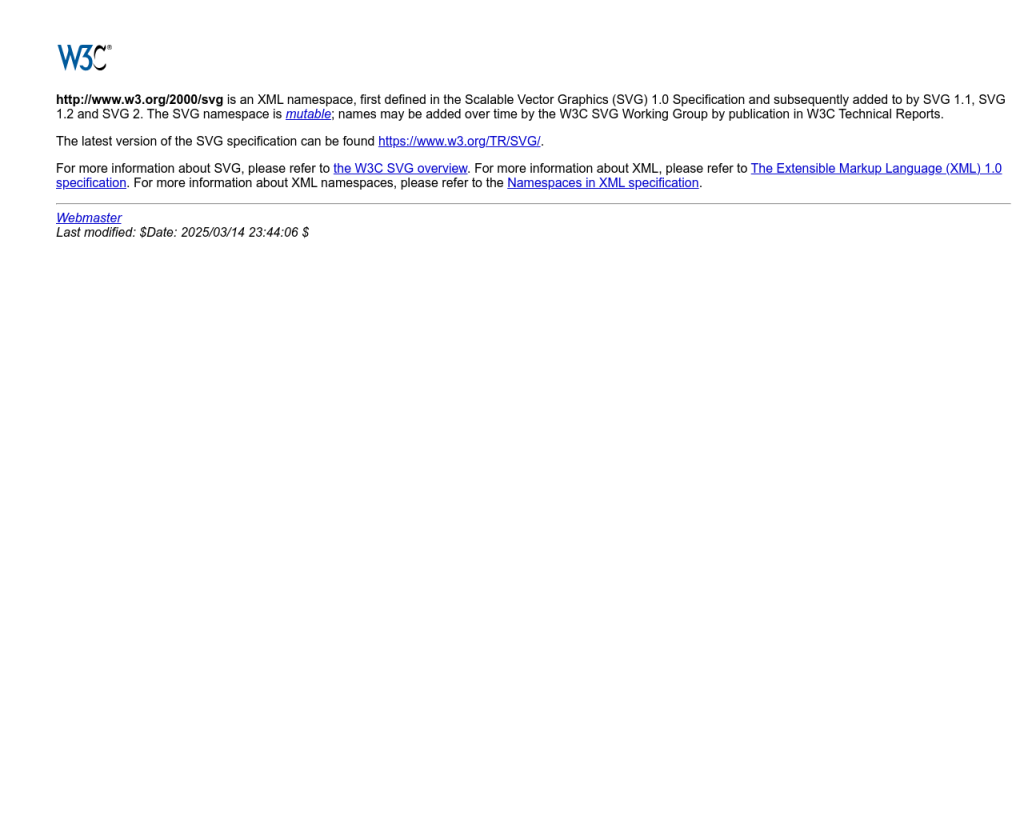
Eski veya hatalı Windows güncellemeleri, arama çubuğunun çalışmamasına neden olabilir. En güncel güncellemeleri yükleyerek bu tür uyumsuzlukları ortadan kaldırabilirsiniz.
- Başlat menüsüne tıklayın ve Ayarları açın.
- Güncelleştirme ve Güvenlik bölümüne girin.
- Windows Update sekmesinde Güncellemeleri denetleye tıklayın.
- Varsa tüm güncellemeleri yükleyin ve bilgisayarı yeniden başlatın.
Güncellemeler, arama çubuğu ve diğer sistem bileşenlerinin sorunsuz çalışmasını sağlar. Güncellemelerle ilgili diğer sorunları da bu şekilde çözebilirsiniz.
‘Windows 10 arama çubuğu çalışmıyor’ için Önerilen Çözüm
‘Windows 10 arama çubuğu çalışmıyor’ sorununa daha doğrudan bir çözüm için otomatik bir araç kullanmayı düşünün. Outbyte, bu belirli hataya yol açabilen temel Windows sorunlarını güvenle tarayıp onarmak üzere tasarlanmıştır ve elle sorun gidermeye harcayacağınız zamandan tasarruf etmenizi sağlar.
Sistem Dosyalarını ve Dizini Onarın
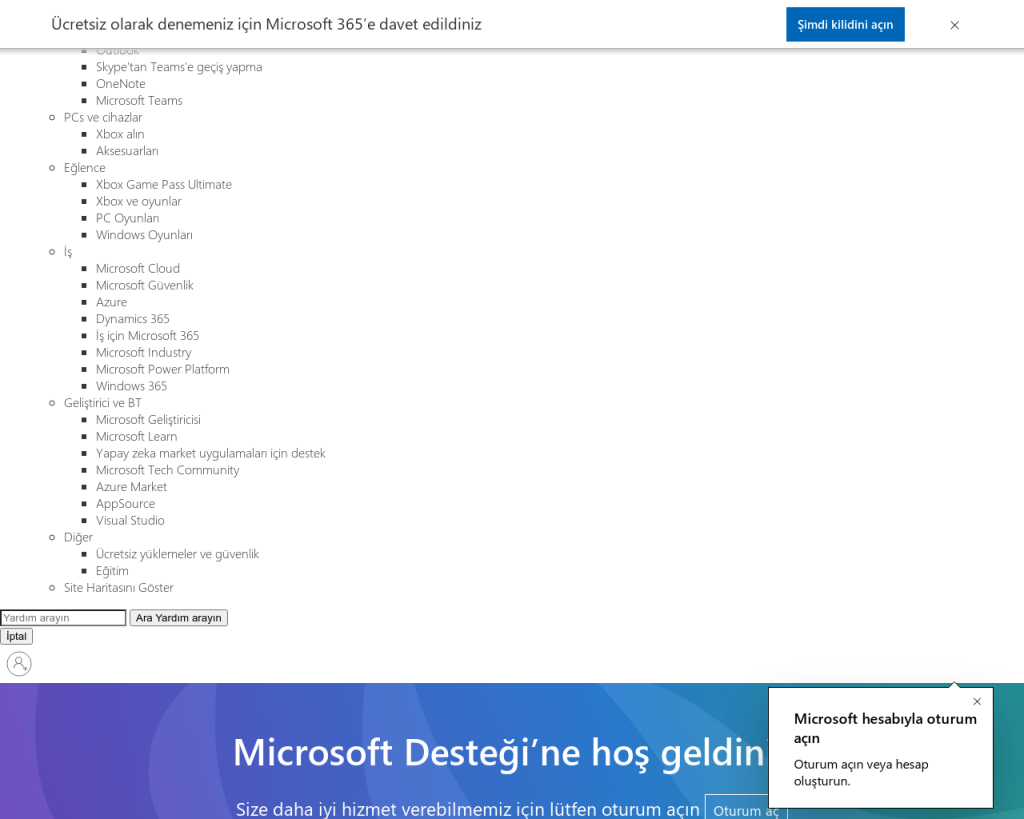
Sistem dosyalarındaki bozulmalar, arama çubuğunun çalışmasını engelleyebilir. Windows’un yerleşik araçlarıyla dosya bütünlüğünü kontrol edebilirsiniz.
- Başlat menüsüne cmd yazın, çıkan sonuca sağ tıklayın ve Yönetici olarak çalıştırı seçin.
- Açılan komut penceresine şu komutu yazın ve Enter’a basın:
sfc /scannow - Tarama tamamlanana kadar bekleyin. Herhangi bir hata bulunursa Windows bunları otomatik olarak onaracaktır.
- İşlem tamamlandıktan sonra bilgisayarı yeniden başlatın.
Bu adım, eksik veya bozuk sistem dosyalarını onarır. Daha fazla bilgi için Microsoft’un resmi kılavuzunu inceleyebilirsiniz.
Yeni Bir Kullanıcı Hesabı Oluşturun
Bazen kullanıcı profilinizdeki bir hata, arama çubuğunun çalışmamasına neden olabilir. Yeni bir kullanıcı hesabı oluşturmak, sorunun profil kaynaklı olup olmadığını anlamanızı sağlar.
- Ayarlar’dan Hesaplar bölümüne gidin.
- “Aile ve diğer kullanıcılar” sekmesini seçin.
- “Bu bilgisayara başka birini ekle” seçeneğine tıklayın.
- Yeni hesabı oluşturun ve bu hesapla oturum açın.
Yeni hesapta arama çubuğu çalışıyorsa, eski profilinizde bir sorun var demektir. Gerekirse dosyalarınızı yeni hesaba taşıyabilirsiniz. Profil sorunları hakkında daha fazla bilgi için Microsoft’un rehberini ziyaret edebilirsiniz.
Virüs ve Kötü Amaçlı Yazılım Taraması Yapın
Kötü amaçlı yazılımlar, sisteminizin önemli bölümlerini etkileyebilir ve arama çubuğunun çalışmasını engelleyebilir. Güvenilir bir antivirüs programı ile tam sistem taraması yapmanız önerilir. Özellikle gizli zararlı yazılımların kaldırılması konusunda dikkatli olun.
Tarama sonucunda bulunan tehditleri temizleyin ve bilgisayarınızı yeniden başlatın. Bu adım, arama çubuğu dahil olmak üzere sistem performansını artırabilir.
Son Çare: Sistem Geri Yükleme veya Sıfırlama
Yukarıdaki tüm yöntemler başarısız olursa, son çare olarak sistem geri yükleme veya sıfırlama seçeneğini değerlendirebilirsiniz. Bu işlem, sisteminizi daha önce sorunsuz çalışan bir zamana döndürür veya tamamen sıfırlar.
- Ayarlar > Güncelleştirme ve Güvenlik > Kurtarma yolunu izleyin.
- “Bu bilgisayarı sıfırla” veya “Sistem Geri Yükleme” seçeneklerinden birini seçin.
- Yönergeleri dikkatlice izleyin. Dosyalarınızı yedeklemeyi unutmayın.
Bu adım, sistemdeki derinlemesine sorunları çözer. Resmi Microsoft rehberinden detaylı bilgi alabilirsiniz.
Sonuç: Windows 10 Arama Çubuğu Sorununu Kalıcı Olarak Giderin
Windows 10 arama çubuğu çalışmıyorsa, çoğu zaman yeniden başlatma, hizmetleri yenileme veya sorun giderici kullanma gibi basit adımlar sorunu çözer. Daha karmaşık yöntemler, sistem dosyalarını onarma veya yeni kullanıcı hesabı oluşturma gibi ek çözümler sunar. Eğer manuel yöntemlerle sonuç alamazsanız, Outbyte gibi otomatik araçlar ile hızlıca tarama yapabilirsiniz. Sorununuz devam ederse, sisteminizi sıfırlamayı veya geri yüklemeyi düşünebilirsiniz.
Benzer Windows sorunları ve çözümleri için diğer rehberlerimizi de inceleyebilirsiniz. Unutmayın, çoğu Windows hatası için çözüm mevcuttur ve adım adım ilerleyerek bilgisayarınızı tekrar sorunsuz kullanabilirsiniz.
